怎么使用Facebook Poll进行调查
-
接要: 朋友们好,刘育冰来为大家解答以上问题。怎么使用Facebook Poll进行调查很多人还不知道,现在让我们一起来看看吧
本文会教你使用Facebook的“Poll”应用,在Fa...
杜志伟网友提问:
怎么使用Facebook Poll进行调查
本文共1822字 权威答案:这篇文章会教你使用Facebook的“Poll”应用,在Facebook互动调查主页。Facebook移动应用程序访问和填写表格,但只能在浏览器中创建表格。
方法1创建调查
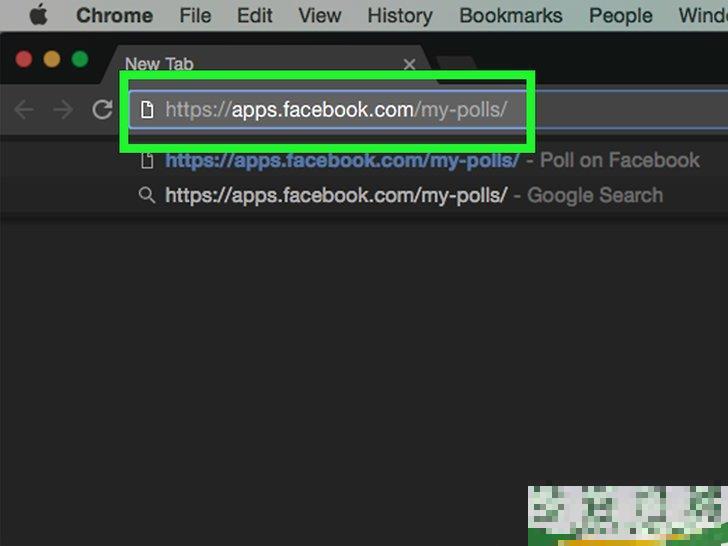
1打开Facebook Polls页面。
输入浏览器地址栏 https://apps.Facebook.com/my-polls/ 。若未登录Facebook,在继续下一步之前,系统会提示您在页面右上角输入电子邮件地址和密码。
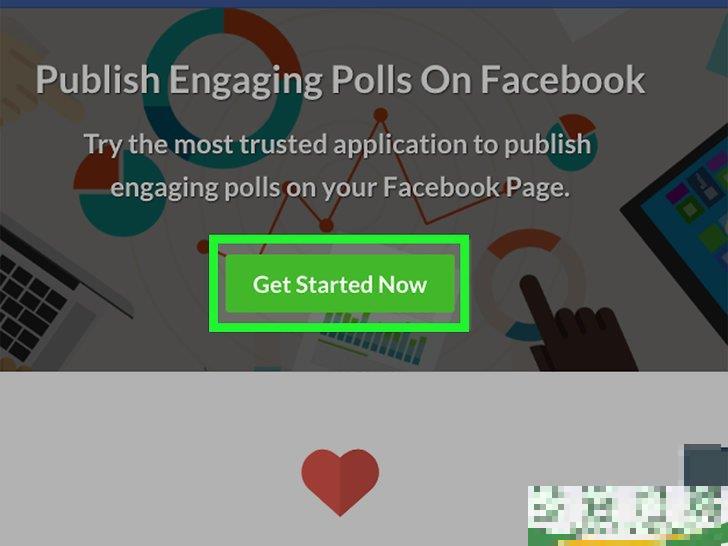
点击现在开始。
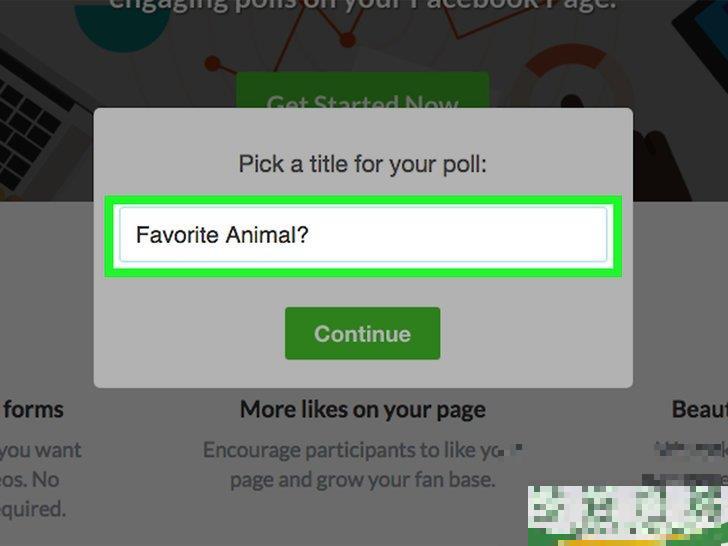
输入调查标题。
标题必须简要介绍调查内容。例如,如果你想调查人们最喜欢的动物,标题可以是选择你最喜欢的动物还是你最喜欢的动物。
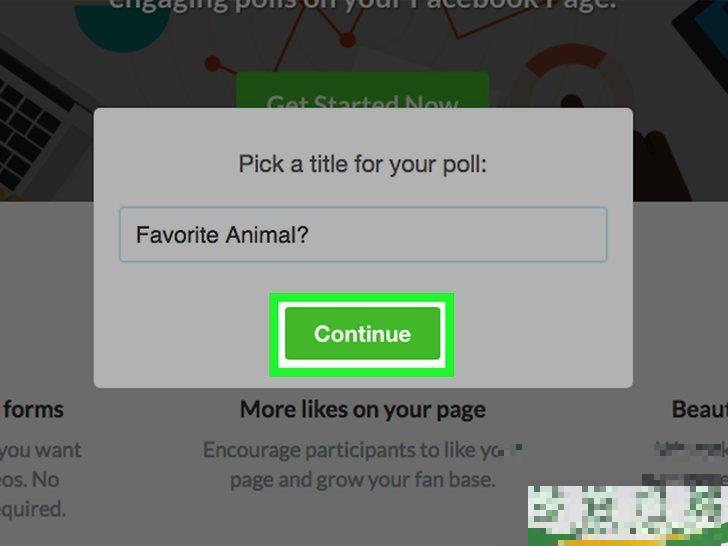
点击标题栏下的继续。
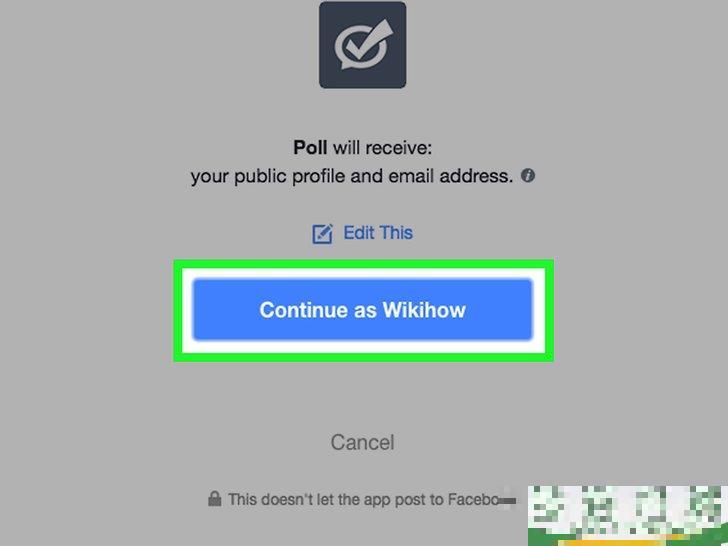
5.当提示出现时,点击继续作为(你的名字),允许Poll应用程序访问你Facebook主页。
广告
方法2设置问题
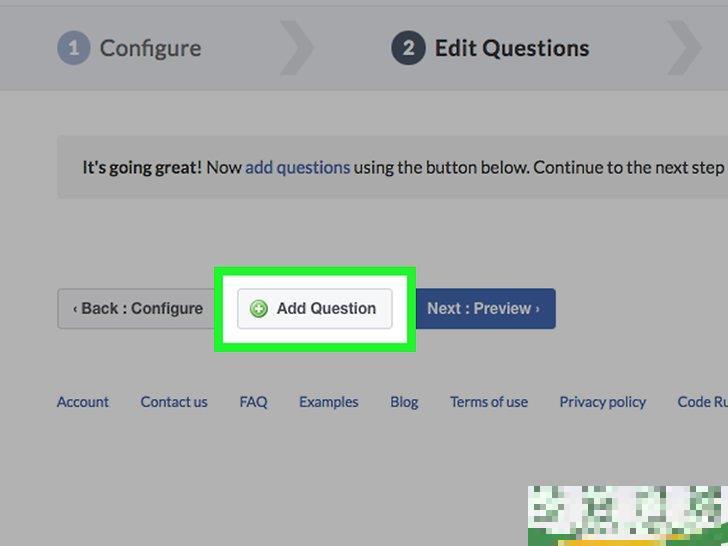
1点击 添加问题。
它在页面的中间,右边是蓝色的
下一步:预览
按钮。
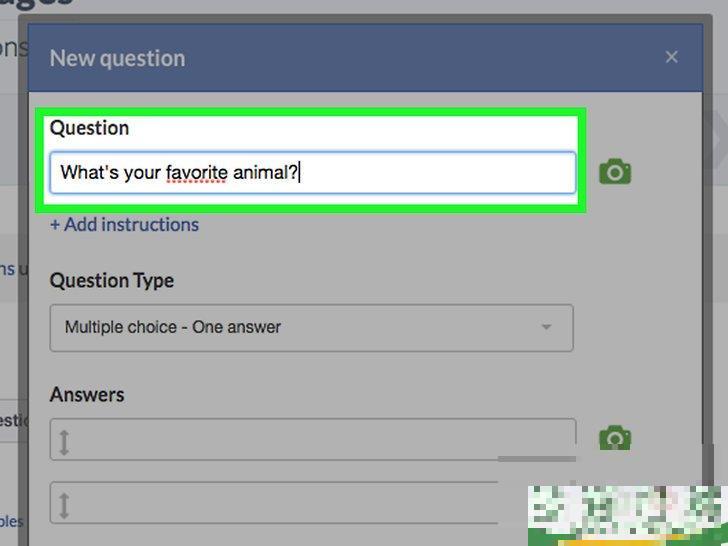
输入一个问题。
将问题输入窗口顶部的问题栏。在上面的例子中,你可以在这里输入你最喜欢的动物是什么?
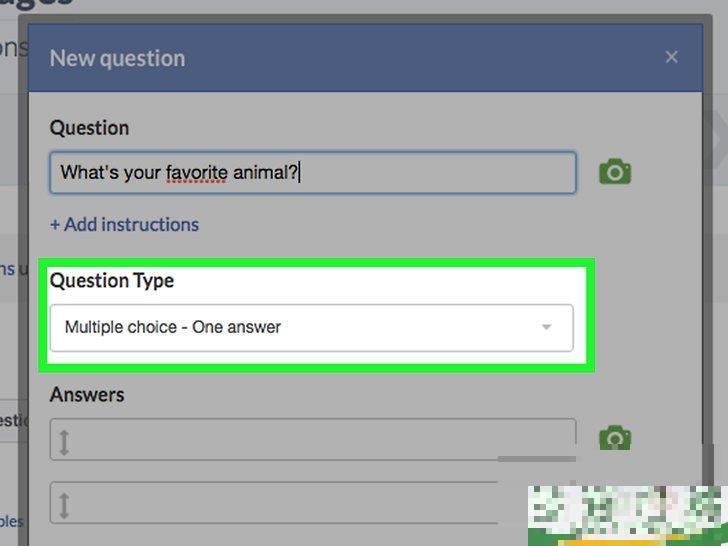
3确认问题类型。
点击标题下的问题类型框,然后点击以下选项之一:
文本框
— 参与者手动输入答案。
单项选择题
— 参与者从答案列表中选择答案。
多项选择题
— 调查参与者从答案列表中选择一个或多个答案。
下拉列表
— 参与者点击一个方框,然后从列表中选择答案。
排名
— 调查参与者根据自己的情况或问题对每个项目进行排序。
1-5的评级
— 参与者从1-5中选择一个数字(默认为最差到最好)。
以最喜欢的动物调查为例,您可以选择下拉列表、单项选择题或文本框。
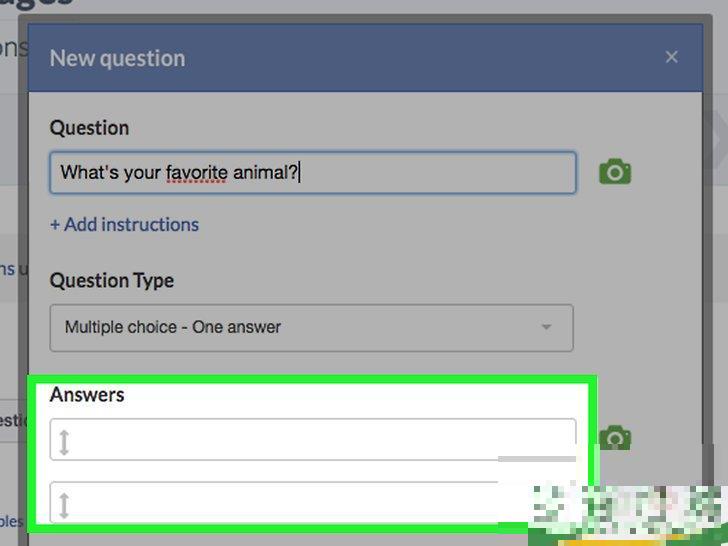
4填写答案。
答案格式取决于您选择的问题类型:
文本框
— 点击数据类型下的方框,选择您接受的答案类型,如单行文本、电子邮件地址和手机号码。
选择题
、
下拉列表
和
排名
— 在答案标题下的文本框中,输入每个复选框旁边显示的文本内容。
添加答案
点击添加另一个选项
添加其它
添加文本框。
1-5的评级
— 点击1或5旁边的方框选择评级,然后输入标签。
点击答案右侧的红色圆圈删除。
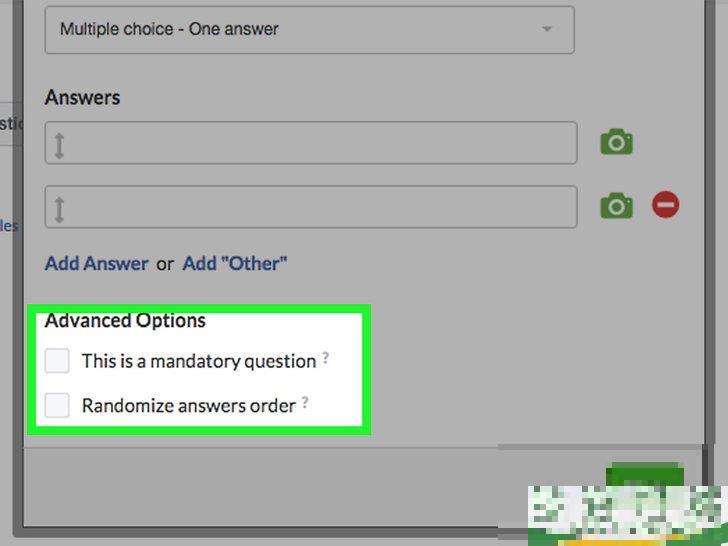
自定义问题的高级选项。
这是必答题
— 在继续完成其他部分之前,参与者必须回答这个问题。
答案随机排列
— 每次有人回答问题,答案顺序都会改变。不适用于某些答案类型,如1-5级。
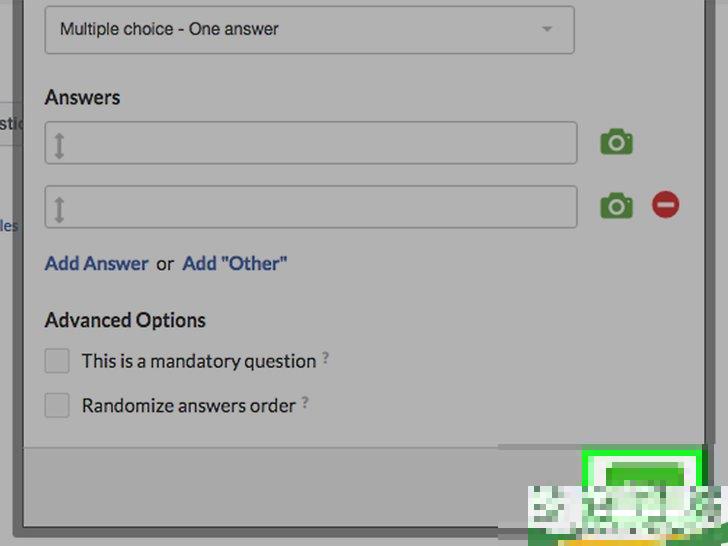
6点击保存。
这个绿色按钮位于新问题窗口的右下角。点击后,的问题将添加到调查中。
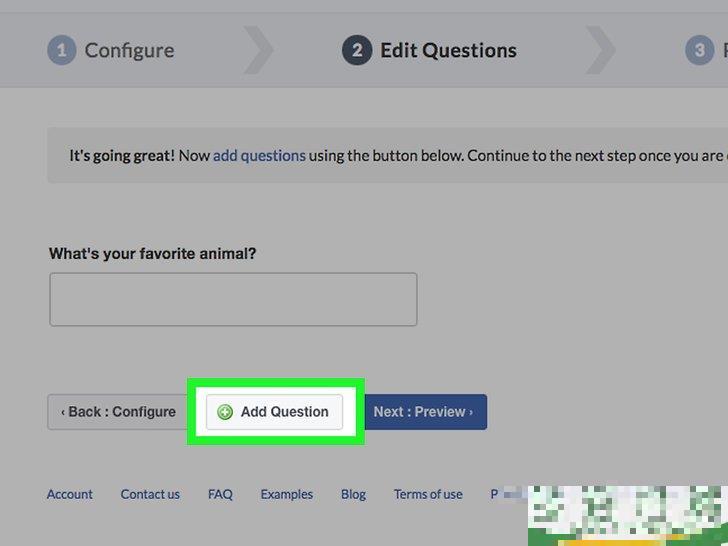
7.完成创建调查。
点击
添加问题
按钮,填写另一个表格,添加更多问题。您还可以使用每个问题上方的按钮来编辑现有问题:单击
铅笔
编辑现有问题的图案。
点击
两张纸
复制图案中的问题。
点击
上
或
下
按照调查顺序向上或向下移动箭头。
点击
红色圆圈
删除问题。
广告
方法3发布调查
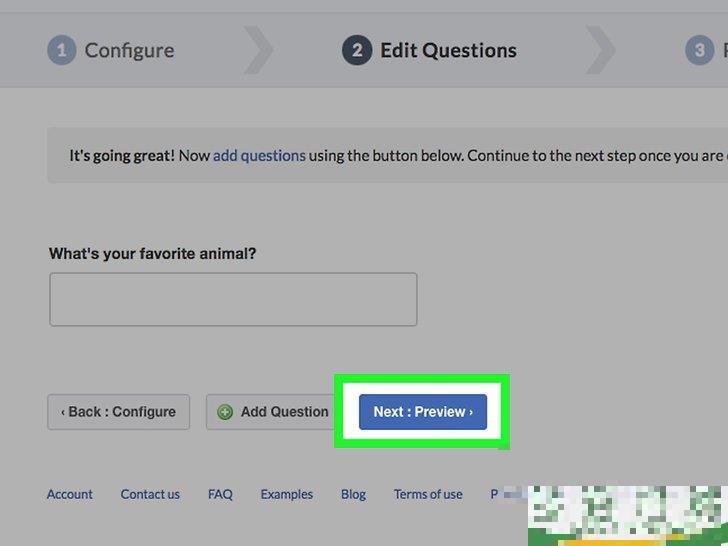
点击下一步:预览。
它就在
添加问题
按钮右侧。
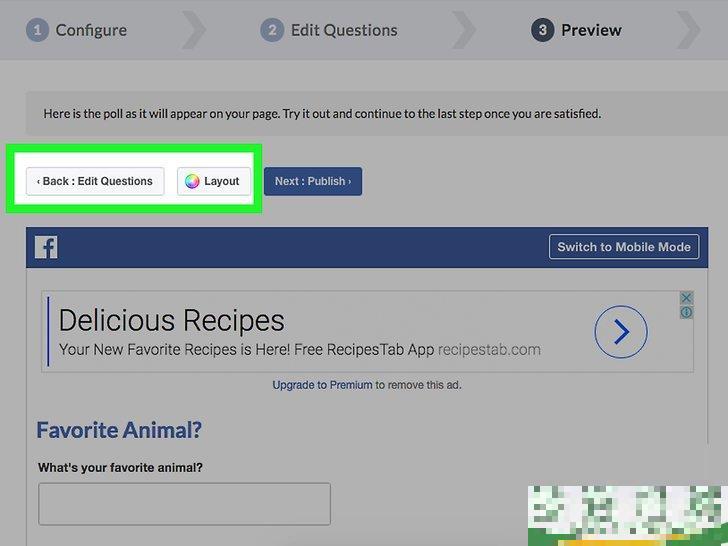
检查你的设计调查。
如果一切看起来都像你想要的,那么它可以发布。如果您想做一些修改,请单击调查框左上角
返回:编辑问题
按钮。
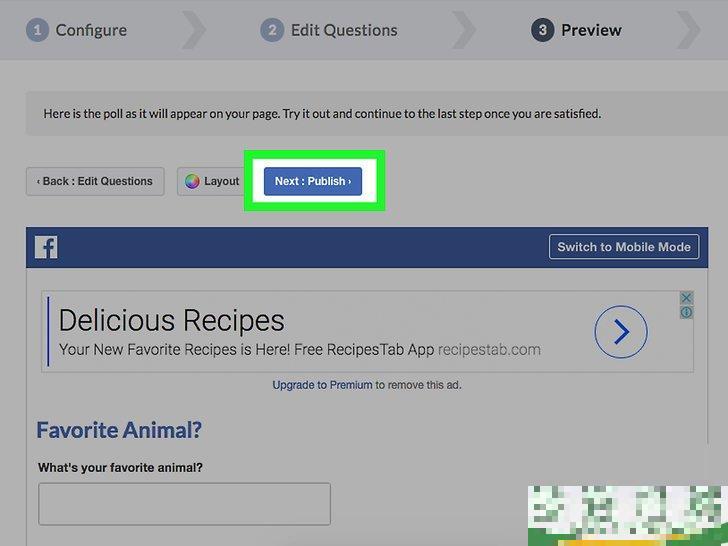
点击下一步:发布。
蓝色按钮位于调查框的右上角。
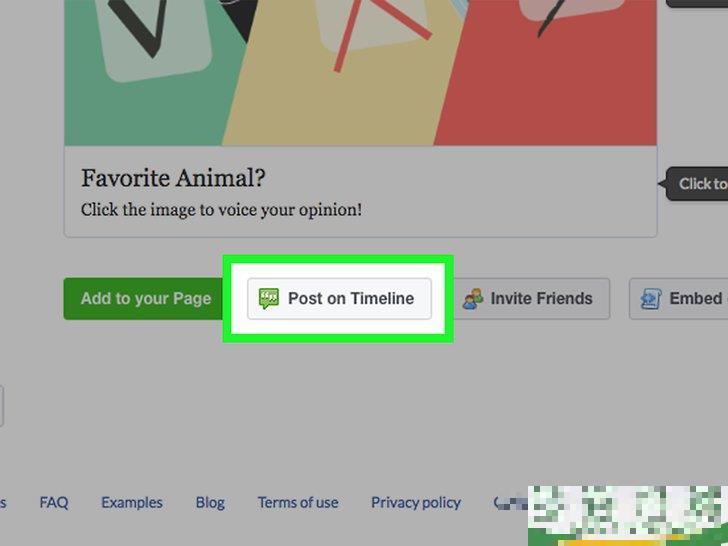
点击发布到时间线。
它就在共享工具一行字的右边。单击后打开显示器Facebook帖子的窗口,你可以在这里输入一段文字解释调查内容。在某些浏览器上,这个选项可能被标注为“添加到你的主页”。

5点击发布窗口右下角的发布Facebook按钮。
您设计的调查会立即发布Facebook主页。如果您想在帖子中一条信息,先点击窗口顶部的文本框,再输入信息。
在第一次点击调查时,您可以在文本框中通知用户点击关闭广告以查看调查内容。
广告
注意事项
升级到高级版Polls应用程序,可以添加图片作为答案。
广告
shejiaowangluo/7248.html
以上是调查、答案和参与者的相关信息。我希望它能帮助你。
以上是相关信息,希望对您有所帮助。
-
怎么使用Facebook Poll进行调查
朋友们好,刘育冰来为大家解答以上问题。怎么使用Facebook Poll进行调查很多人还不知道,现在让我们一起来看看吧 本文会教你使用Facebook的“Poll”应用,在Fa
2022-08-05阅读:103






